パーティションをうっかり削除してしまった経験無いでしょうか?多分パソコンの知識ある方なら一度は経験することだと思います。
一度パーティションを削除してしまうと簡単には戻すことが出来ず、さらにパーティション操作を誤ると事態はもっと深刻に・・・
色々調べてみると、一度削除したパーティションの復元が簡単に出来るフリーソフトを発見したので、紹介します。
※2015年移行のバージョンではパーティション修復が有料となってしまいました。
現在、この記事で紹介しているソフトではパーティションを復元できませんが、同様のパーティション修復ソフトとしてTestDiskがフリーソフトとして利用することができます。
参照>>「TestDiskの使い方」
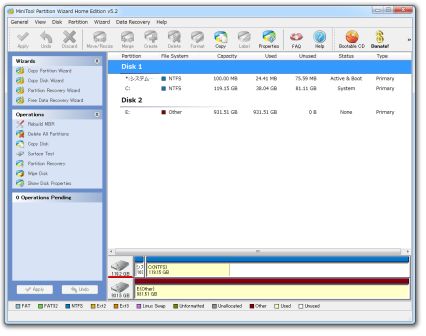
パーティション管理ソフト「Partition Wizard Home Edition」
このソフトはパーティションの復元だけでなく、パーティションのリサイズ、削除、作成、フォーマット、コピー、パーティションコピーなど多くの機能が付加されています。
こちらのソフトを使って復旧作業を行いましょう。
スポンサーリンク
- 対応OS:Windows Xp/Vista/7/8/10
- ソフト配布先:partitionwizard.com
- ライセンス:フリーソフト
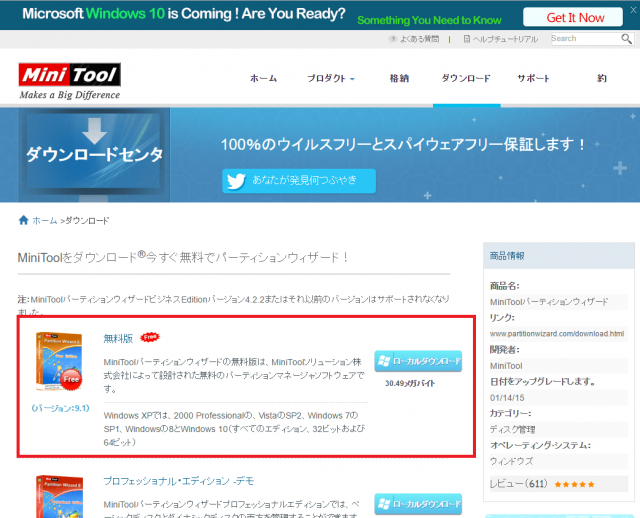
本来有料ソフトですが、ホームエディションなら無料で利用できます。
ソフトをダウンロードしたら、ダブルクリックしてインストールしましょう。
Download
正常にインストールするとデスクトップ上に『MiniTool Partition Wizard Home Edition』のアイコンが表示されていると思います。
このアイコンをダブルクリックで起動させます。
削除してしまったパーティションの復元方法はメニュー上の『Wizard』から、『Partition Recovery Wizard』を選択します。
『Welcome to Partition Recovery Wizard』 という画面が表示されます。
そのまま、画面右下の 「Next」 ボタンをクリック。
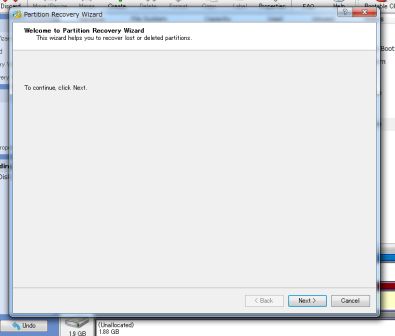
すると、『Select Disk for recovery』という画面が表示されるので、復元したいパーティションがあるドライブを選択し、『Next』ボタンを押します。
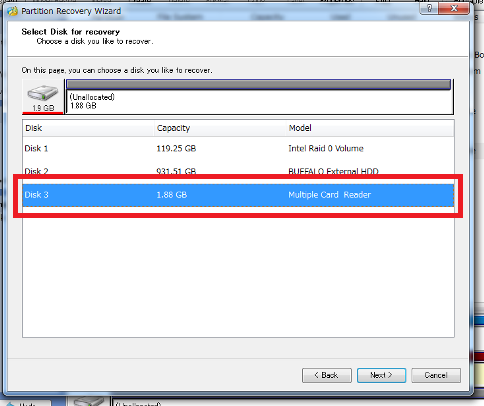
『Scanning Range Settings』という画面が表示されるので、『Unallocated Space』(未割当領域)を選択します。
『Next』ボタンで次に行きます。
『Scanning Method Settings』画面が表示されます。ここではスキャンする方法を選択します。
『QuickScan』で大丈夫ですが、これで見つからない場合は『FullScan』しましょう。
『Next』ボタンを押すと、検索が実行されます。
検索が終了すると、見つかったパーティションが表示されます。
画面右側のStatus欄にLost/Deletedと表示されているのが、削除してしまったパーティションになります。
ここまでくればほぼ完了です。
後は、画面に表示されているすべてのパーティションにチェックをいれ、画面右下のFinishを押せば、必要な設定はすべて終了です。
下の画面の『Apply』をクリックするとパーティションが修復されるはずです。
ドライブを確認してみましょう。
もしドライブが認識していないようなら、ドライブ名が入力されていないと思われます。
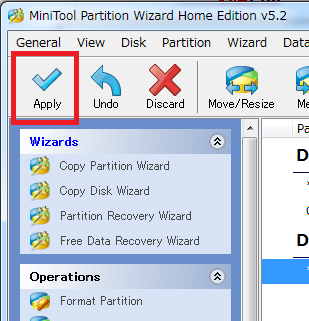
マイコンピュータの『管理』を開き、復旧したドライブを見てみましょう。
パーティションが復旧されていれば、ドライブに「正常」と書かれています。
ところが下の画像のように、認識しているCドライブは『(C:)』と書かれているのに対し、認識していないドライブに代わりにメディア名が書かれています。
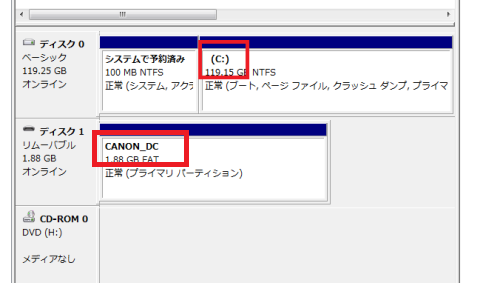
まず、表示していないドライブを右クリックして、『ドライブ文字とパスの変更』を選択します。
このような画面が表示されるので、画面左下の『追加』をクリックします。
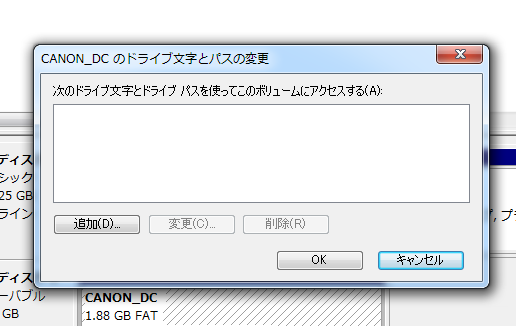
下のような画面が出るので、『次のドライブ文字を割り当てる』を選択し、右側のプルダウンメニューから、アルファベットを入力します。(既存のドライブ名とかぶらないようにしてください。)
今回『D』ドライブにしました。
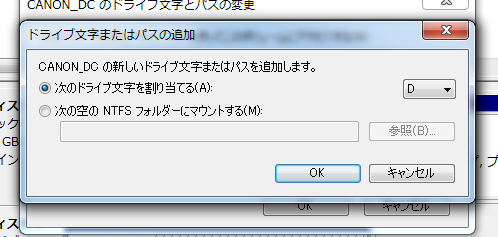
すると、下のように、先ほど選択したアルファベットがドライブ名として表示され、通常のフォルダとして、認識します。
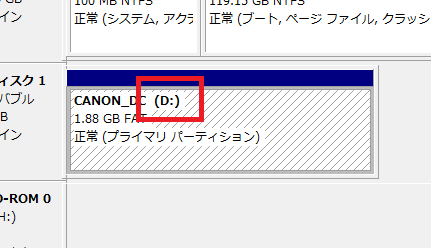
寄付・開発支援について
コンテンツのデータ復旧を実証する機材は基本的に個人で調達して記事を書いております。
記事がお役に立ちましたら、ブログ運営をサポートしていただけると大変助かります。是非ともご協力いただけたら幸いでございます。
http://amzn.asia/bwi5rDi
P.S.
サポートしてくださった皆様、こちらからメッセージが送信できませんので、この場をお借りしてお礼いたします。
ご購入下さった製品はコンテンツ運営の為、大切に使わせていただきます。
ご支援、本当にありがとうございます。
関連記事
バックアップのススメ
パソコンやスマホのデータは意外と簡単に消えてしまうので、可能な限りバックアップを取ることが重要です。
バックアップさえとっていれば、衝撃や水濡れなどで重篤なシステム障害になってしまっても簡単にデータを取り戻すことができます。
私は、![]() PCデータバックアップソフトを使い、データは2か所に保管するようにしています。さらに、定期的に手動でバックアップを取っていますから、データ障害が起きてもデータそのものが消えてしまうことはありません。
PCデータバックアップソフトを使い、データは2か所に保管するようにしています。さらに、定期的に手動でバックアップを取っていますから、データ障害が起きてもデータそのものが消えてしまうことはありません。
データ復元できない時は?
データが復元できなかった場合、闇雲に操作するとデータ復旧確率が下がってしまいます。
必ず成功するとは限りませんが、今できる最善の方法について紹介しますので、是非参考にしてください。
「データ復元が出来ない時は?」参照
悪徳データ復旧業者に注意
現在、一部のデータ復旧業者による利益を重視した営業活動が問題となっております。
こうした業者は積極的にメディアに露出する(広告費をかけている)為、一見して信頼できる業者に見えますが、
単純にぼったくり価格を提示するだけでなく、返品されたHDDに傷が付いていたというブログ記事も発見しました。
業界内でも嫌われており、この業者が復旧作業を行ったデバイスは復旧拒否する企業も少なくありません。
データ復元が出来ない時は? 「データ復旧成功の鍵」参照


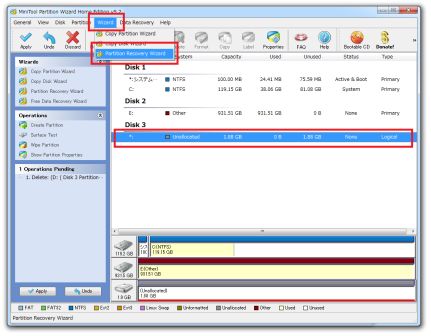
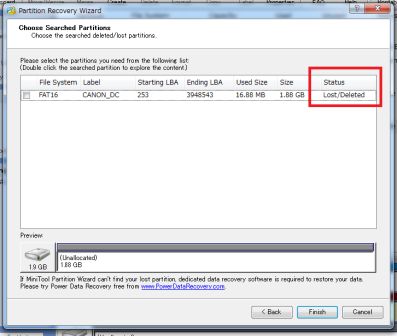
あるソフトをインストールしたところ、途中でエラーが起き、データ・ドライブが全て消えてしまいました。ネットにはつながったので、このソフトをCドライブにインストールし、無事復旧できました。
感謝・感激です。
ありがとうございました。
ありがとうございました。
2TBの中身を失ったと思い冷や汗ものでしたが、この記事で簡単に解決できました。
本当にありがとうございました。
1TBのHDDで、この記事に倣って行っているのですがQuickscanを初めて5日程経ちますが5分の1ほどしか進んでいません。
こんなに時間がかかりましたか??
やり方が間違っているのかな・・・
返信遅れました
5日程経ちますが5分の1というのは時間がかかりすぎです。
HDDの状態が分からないので何とも言えませんが・・・
もし、パーティションの誤操作で削除してしまったのではなく、突然パーティションがなくなってしまったと言うのであればHDDが故障している可能性があります。
Cドライブを増やす Dドライブを減らすパーティションの変更をした後、突然Dドライブがなくなっていたのでこのやり方をしてみたところ全て復元はできたのですが、一部データが復活してないものがあります。
具体的に
1つは、SMプレーヤーというソフトです。この中のお気に入りに入れといたデータが復活してくれればよかったのですがソフト自体開くことができないです。指定されたデバイス又はファイルにアクセスできません。アクセス許可がない可能性があります。とかファイル又はディレクトリが壊れているため読み取ることができませんと表示されます。
2つ目は、マイクロソフトオフィスワードでこのファイルを正しく表示するにはコンバータが必要です。この機能は現在インストールされていません。インストールしますか? YESを押すと マイクロソフトオフィスをCD-ROMからインストールした場合はCD-ROMを挿入します。コンピューターネットワークからインストールした場合はネットワーク上のインストールソースを参照します インストールソースが見つかったらOKをクリックすると表示され 意味がよくわからず詰まっている状況です。
2つ目の方はバックアップを取っているのでインポートした方がラクなのでしたらそちらでやろうと思っています。
1つ目の方はやはり突然消えたということなのでHDDの故障が原因かもしれないのであきらめるしかないでしょうか?
管理人です
パーティション変更は具体的にどのような手順で行ったのでしょうか?
また、SMプレーヤーのお気に入りはCとDどちらにもともと入れていたのでしょうか?
お気に入りのファイル参照先が変わってしまっただけという可能性はないでしょうか?
二つ目はいったん保留して以上の件を詳しくお願いします。
返信ありがとうございます。手順はhttp://gigazine.net/news/20090815_partitionwizard/ ここに書いてあるCドライブの空き容量をDドライブにくっつけて、Dドライブの空き容量を増やす方法を私の場合 空き容量が逆でしたのでCとDを逆に読み替えて同じようにしました。
SMプレーヤーの中のお気に入りがCかDにいれていたのかは覚えていません。SMプレーヤー自体はDドライブに入れてました。 現在、復元させたDドライブにあるSMプレーヤーのファイルをダブルクリックしてもなぜか開きません・・それが開けばSMプレーヤーの中のお気に入りがみれるのですが・・・・。
2つ目についてはもう解決できたので大丈夫です。失礼しました。
SMプレーヤーをインストールしてみました。
お気に入りはユーザーフォルダに作られるようです。
(マイドキュメントなどがあるフォルダです。)
そこに「smplayer」というフォルダがあり、お気に入りはfavorites.m3u8というファイルが本体です。
もちろんPC環境によって異なると思うので検索で探してみてください。
メモ帳などにドラッグすれば中身が見られました。
後、2番目の件はどのように解決できたのか、差し支えない範囲で教えてください。
他の方にも後々役に立つ情報になりますので。
わざわざインストールして説明いただき感謝いたします。言われた通りやってみたら解決できました! これで元に戻せそうです。ありがとうございます。
2つ目についてなんですが、バックアップしてあったのをインポートしてやっただけです^^: パソコンに詳しくないのでこれといって大したことはしていないのでお役に立てるような情報はなくて申し訳ないです。
あとお聞きしてみたいことがあるのですが、
① SMプレーヤーにお気に入りしていてもユーチューブの方でそれが削除されてしまった場合は みることはできなくなりますか?
また、SMプレーヤーには録画機能というものがありますが、仮に録画していたとしても結論は同じでみることはできなくなりますか?
② 今回 Dドライブが突然きえてしまったことについて やはりHDDの故障が原因という可能性が高いでしょうか? ちなみにパソコンは買ってから6年ぐらい経ちます。
③ Dドライブに保存してあったメモ帳が今回の突然消えた影響で文字化けしているんですが、直すことはできますか?
1は単にURLを記録しているだけなので当然再生できなくなってしまいます。
2は正確にわからないですね。何らかの操作ミスやソフトのバグの可能性もありますし、当然故障も考えられます。
(とりあえずバックアップだけはこまめに取っておきましょう。)
3は文字コードが正しく認識していないだけなら元に戻すことが可能です。
http://jisaku-pc.net/hddhukyuu/archives/783 ←wordの文字化け対策
terapadというフリーのテキストエディタで開いて、文字コードを色々いじってみると表示されるかもしれません。
そのうち記事にしますが、使い方は調べてください。
これでだめならファイルの破損が考えられます。
回答ありがとうございます。無事元になおすことができました。本当にありがとうございました!
作業途中に間違って2TBのHDDのパーティションを削除してしまいました。
とっさにパーティションのパスだけ付け直してしまったのですが、その状態からこのソフトで復活させることは可能でしょうか。
無理なようでしたらもう一度パスを削除して、このソフトを使ってみようと思うのですが。
よろしくお願いします。
ありがとうございました。領域を結合するハードディスクと別のハードディクスの領域を正に管理ツールから削除してしまい、冷や汗者でしたが、
いとも簡単に復活できました。
途中一瞬ですが焦りましたが、APPLYボタンを押してないだけでした。大変入りがとうございました。
こちらのサイトをもとに無事復旧できました。大変助かりました。
USBメモリが認識しなくなりました。「ドライブにディスクを挿入してください」のメッセージが出ます。
メモリをUSBに差し込むと,しばらくドライブの認識作業を行います。マイコンピュータのフォルダにはドライブレターが割り当てられたリムーバブルディスクのアイコンが表示されますが,カードリーダーにディスクが挿入されていないような状態になります。デバイスマネージャーではディスクを認識していますが,ディスクの管理では「メディア無し」になっています。
この状態のままでは,TestDiskでも,FinalDataでも,USBメモリを認識してくれません。
何か良い方法は無いでしょうか?よろしくお願いします。
hirakohjiさんのケースは物理障害を発生しているのでソフトウェアでの復旧作業は不可能です。
最終手段としてデータ復旧サービスを利用することをお勧めします。
今後のために,一つ確認させてください。
「ドライブにディスクを挿入してください」のメッセージが出ていても(USBメモリを認識していなくても),MBRデータの故障のような場合には(ソフトウェアで復旧可能な場合には)「TestDisk(またはFinalData)でドライブが認識できる」ということでしょうか。
物理的な故障であれば,復旧は難しいと考えます。
どうもありがとうございました。
結果からいうと、そういうことですが、
hirakohjiさんが今後のためにやるべきことは、今回の教訓を生かして適切にバックアップする習慣を身につけることです。
間違って外付けHDDのパーティションを削除してしまったのですが無事に復旧しました!
もう手に入らないデータが入っていたので大変感謝しております。
本当にありがとうございました!
バックアップをめんどくさがってパーティションの操作をしていたら、
間違って削除してしまったのですが、無事に普及し、データも元通りです。
説明もわかりやすく、本当にありがとうございました。